偏暗照片,在PS中修复人物偏暗的照片
时间:2024-03-09 09:46作者:下载吧人气:37
在PS中修复人物偏暗的照片
效果图:

原图:

1.图层设置
打开素材,复制一层原图,快捷键:CTRL+J键
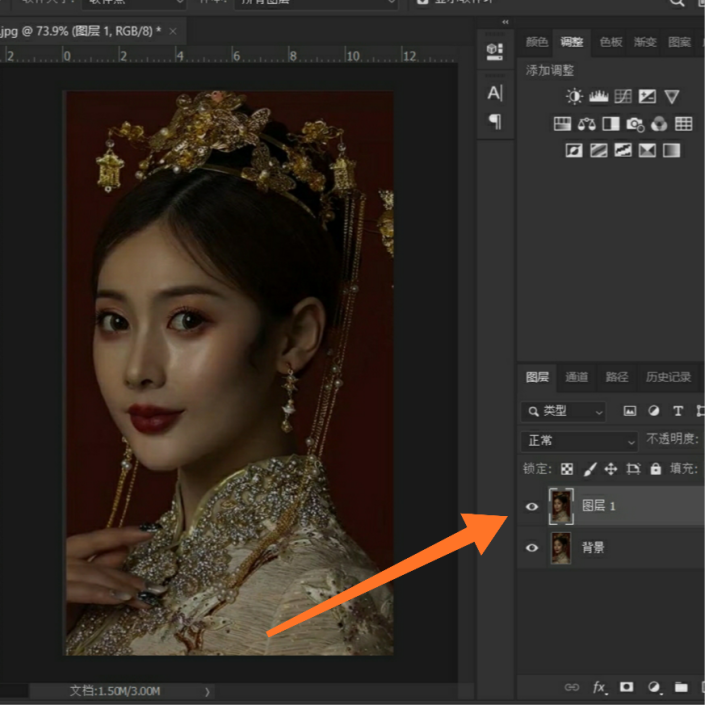 想学更多请访问www.16xx8.com
想学更多请访问www.16xx8.com 2.调整亮光
打开曲线面板,向上调整亮光
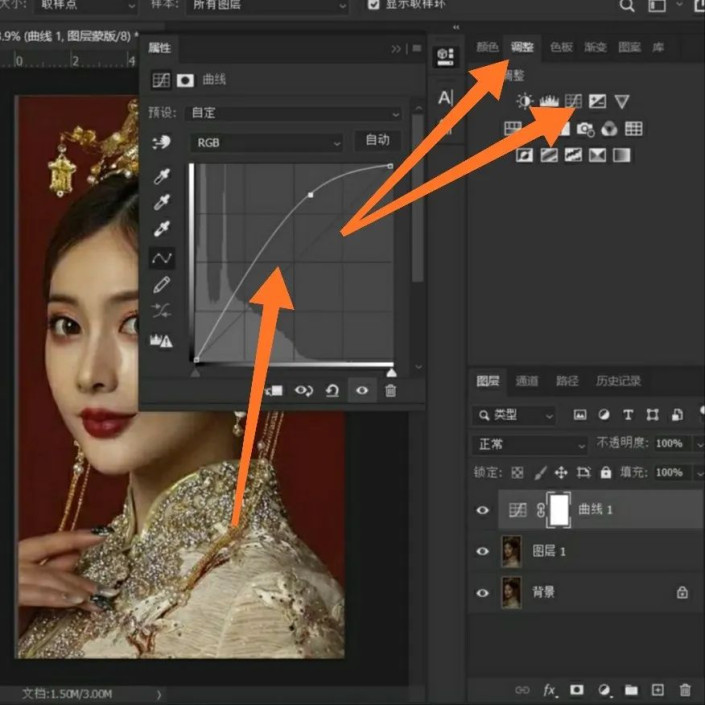
3.修复背景
新建一个图层,选择吸管工具
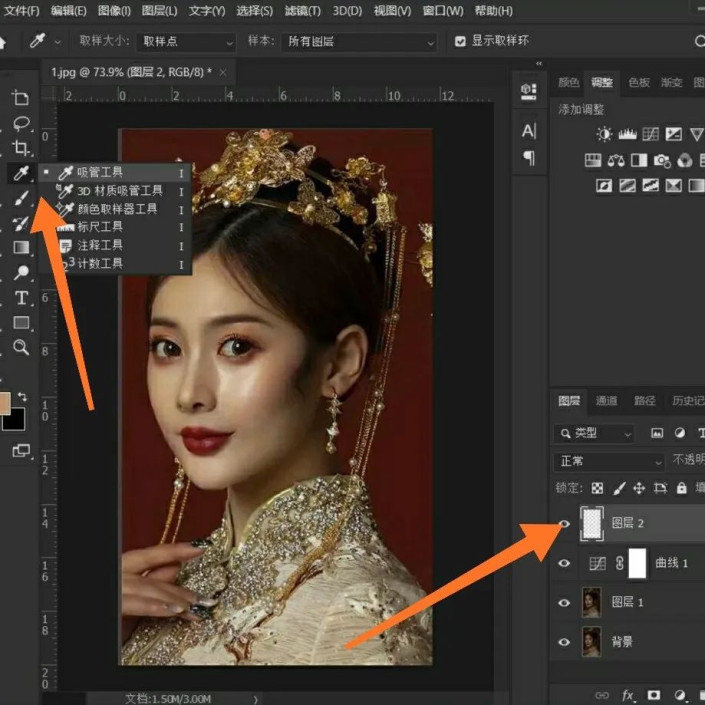
吸取背景颜色,然后填充到新的图层
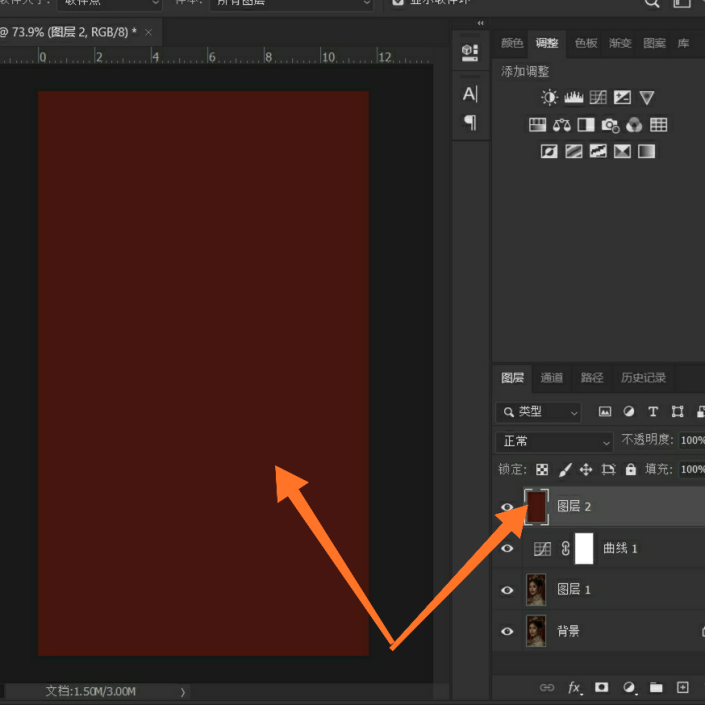
设置图层混合模式为柔光
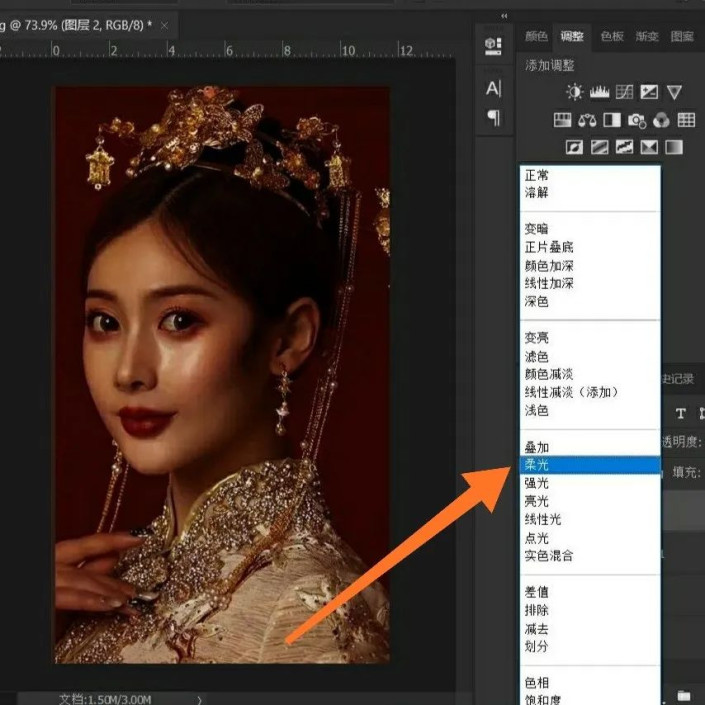
降低不透明度为40%左右
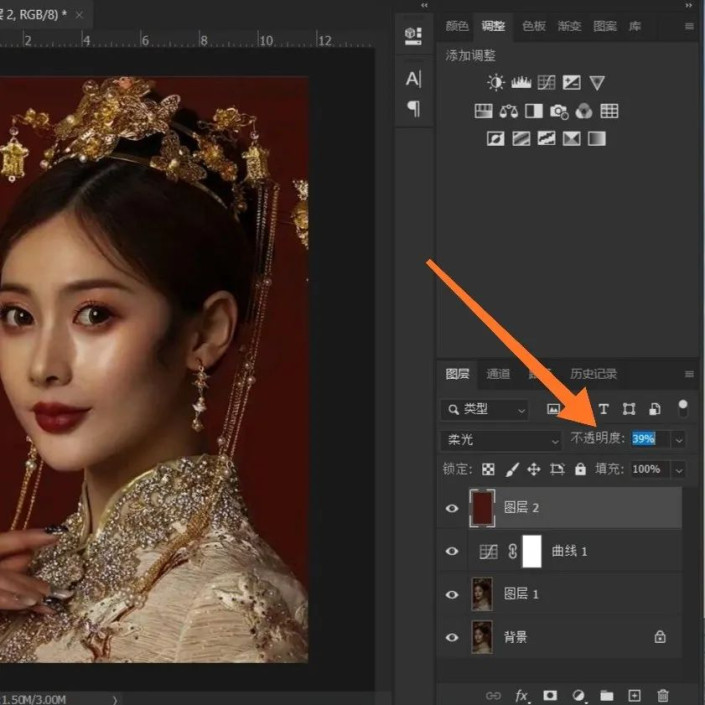
4.修复人物
新建一个图层,吸取皮肤的颜色
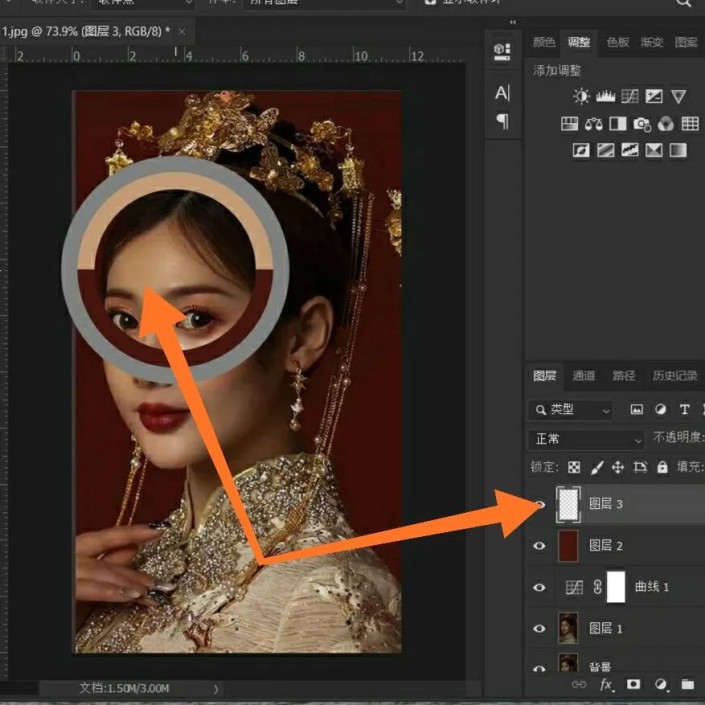
填充吸取的皮肤颜色
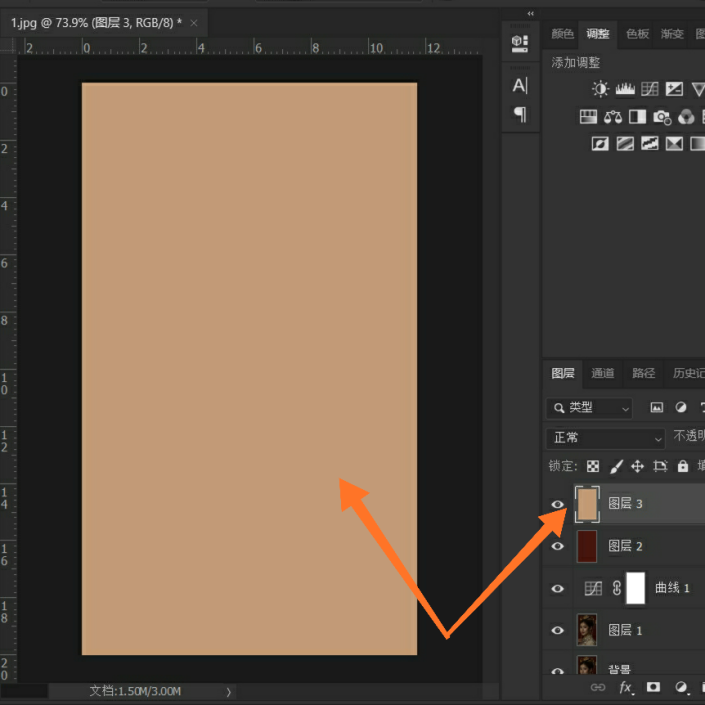
设置图层混合模式为柔光
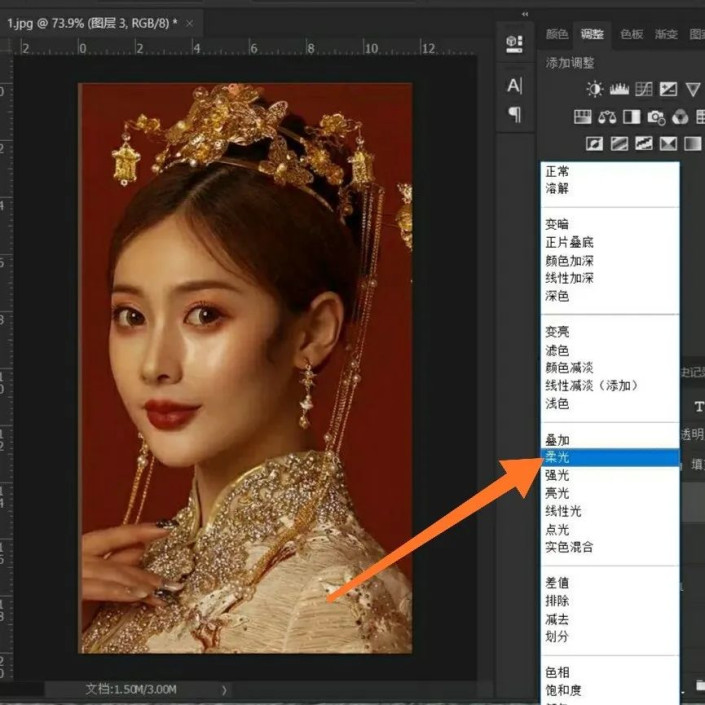
降低不透明度为60%左右
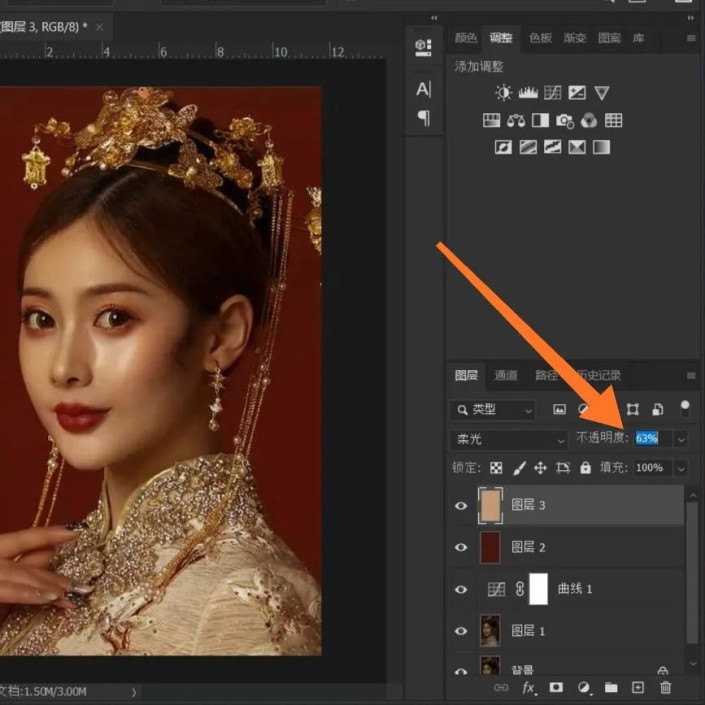
5.最后一步
选择橡皮擦工具,擦除红色背景和人物的头发
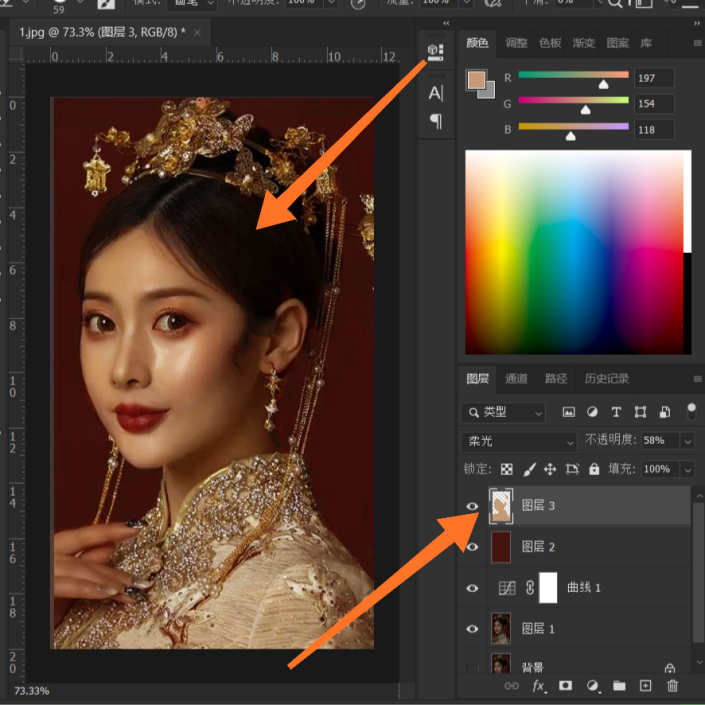
完成:


网友评论